يمكن بدء عملية التفعيل في تطبيقك باستخدام واجهة برمجة التطبيقات Commissioning API بطريقتَين: مباشرةً في تطبيقك أو من خلال أداة اختيار التطبيقات في عملية الربط السريع. يتناول هذا القسم تجربة المستخدم لكلّ منهما.
بدأها التطبيق
في هذا السيناريو، يبدأ المستخدم عملية الإعداد في تطبيقك، عادةً من عبارة طلب إجراء "إضافة جهاز". ننصحك بعرض زر إضافة جهاز على النحو التالي:
- المكان الذي يرى فيه المستخدمون جميع أجهزتهم، مثل صفحة عناصر التحكم
- المكان الذي يمكن للمستخدمين من خلاله إدارة المنزل، مثل صفحة الإعدادات
- صفحة الصفحة الرئيسية في تطبيقك
عند اكتمال عملية الإعداد، ننصحك بتوجيه المستخدم إلى الصفحة الرئيسية للتطبيق، أو إلى مكان في التطبيق يعرض للمستخدم وحدة التحكّم بالجهاز التي تم إعدادها للتو أو يعرض قائمة كاملة بجميع الأجهزة، بما في ذلك الجهاز الذي تم إعداده للتو.
يتم توضيح تجربة المستخدم في الشكل 2:
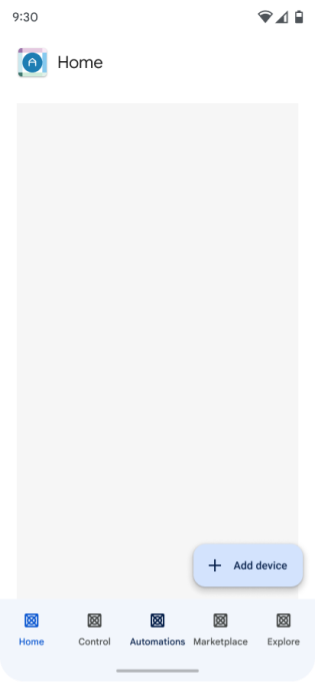
ينقر مستخدم التطبيق على إضافة جهاز.
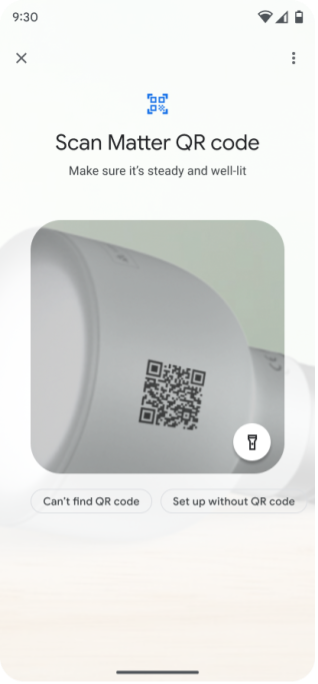
يمسح المستخدم رمز الاستجابة السريعة ضوئيًا أو يُدخِل رمز الإقران.
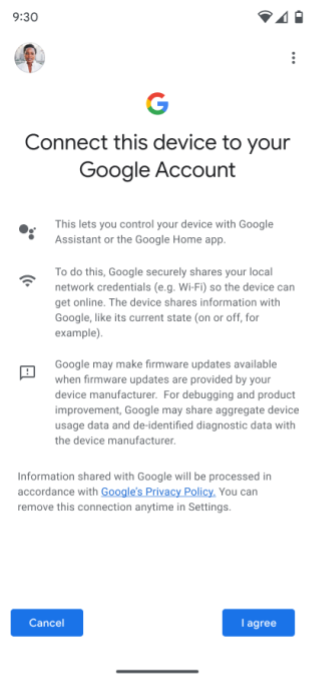
يُطلب من المستخدم الموافقة على إضافة الجهاز إلى Google Fabric (يتوافق ذلك مع "الموافقة + البيانات الوصفية" في الشكل 1) واختيار حساب Google المطلوب استخدامه.
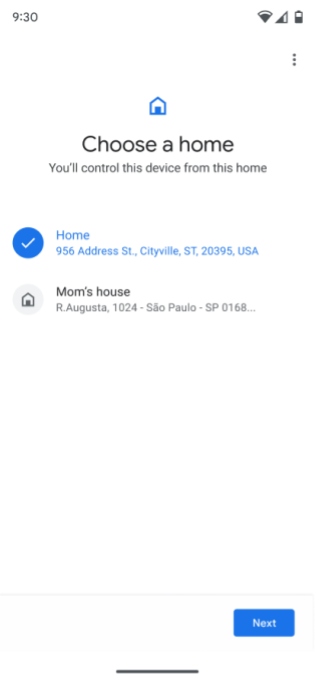
إذا كان لدى المستخدم أكثر من منزل واحد، سيُطلب منه اختيار منزل. إذا لم يكن لدى المستخدم منزل تم إعداده، سيتم إنشاء منزل باسم "المنزل" تلقائيًا.
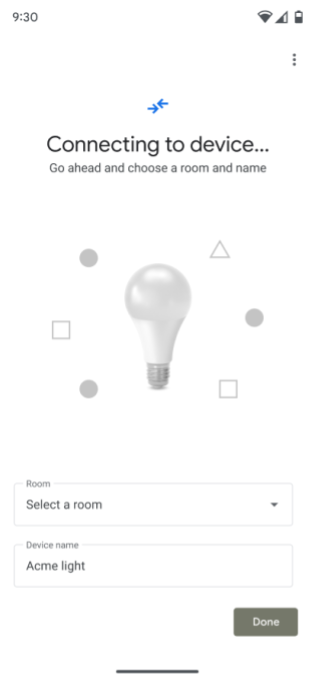
تتصل واجهة برمجة التطبيقات Commissioning API بالجهاز.
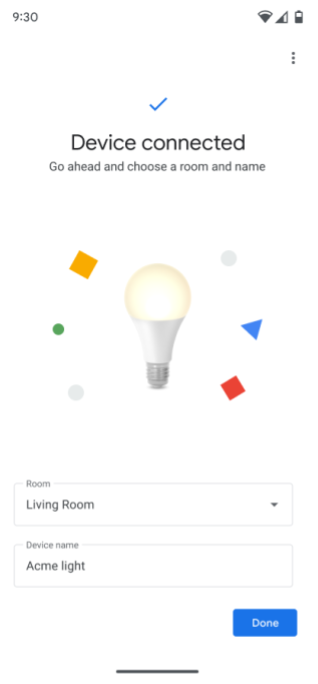
سيُطلَب من المستخدم اختيار الغرفة التي يوجد فيها الجهاز.
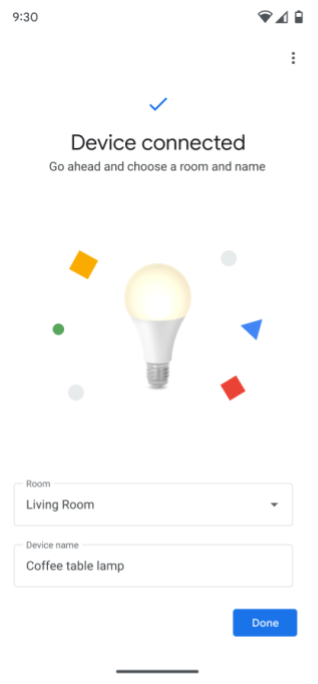
يُطلَب من المستخدم إعادة تسمية الجهاز.
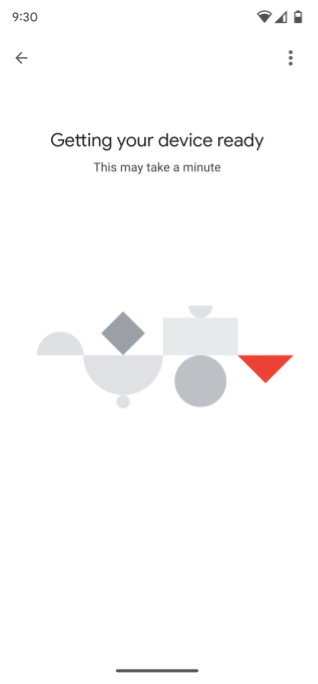
تُنشئ واجهة برمجة التطبيقات Commissioning API ملفًا شخصيًا لتسجيل الدخول إلى Matter، وتتحقّق من إمكانية الاتصال بالشبكة، ثمّ تُنفِّذ عملية الإعداد، وتربط الجهاز بالبنية التي تم اختيارها.
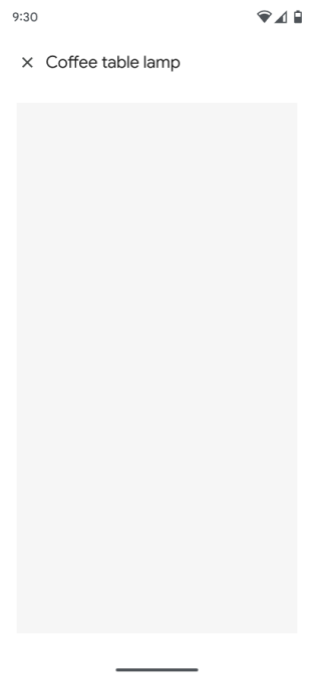
إذا سبق أن تم منح الإذن بالوصول إلى بنية المستخدم وأجهزته، من المفترض أن يظهر الجهاز في "المنزل" مع الأجهزة الأخرى في ذلك "المنزل"، ويمكن التحكّم فيه باستخدام التطبيق.
إذا لم يتم منح الإذن بالوصول إلى بنية المستخدم وأجهزته، من المفترض ألا يظهر الجهاز أو يمكن التحكّم فيه في التطبيق بعد. يلزم الحصول على إذن للوصول إلى الجهاز والتحكّم فيه في أحد التطبيقات.
بدأت ميزة "الإقران السريع" هذه العملية.
يمكن أيضًا بدء عملية الإعداد باستخدام ميزة "الإقران السريع" في Android. بعد مسح رمز الاستجابة السريعةMatter للجهاز ضوئيًا، سيُطلَب من المستخدم اختيار تطبيق لمواصلة عملية الإعداد. عند اختيار تطبيقك، يتم استخدام واجهة برمجة التطبيقات Commissioning API من التطبيق، كما هو موضّح في الشكل 3.
إذا لم يكن التطبيق مثبّتًا على جهاز المستخدم الجوّال، تتم دعوة المستخدم لتثبيته قبل المتابعة. تكون تجربة المستخدم من شاشة طلب الموافقة وما بعد مماثلة لتلك الواردة في الشكل 2.
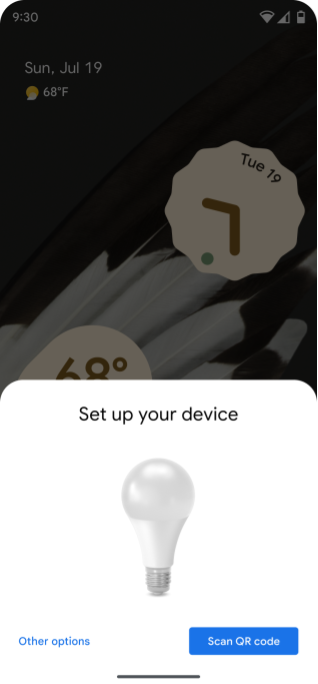
يُطلب من المستخدم مسح رمز الاستجابة السريعة ضوئيًا.
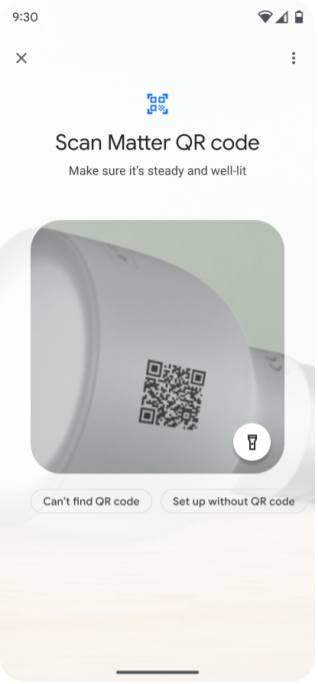
يمسح المستخدم رمز الاستجابة السريعة Matter للجهاز ضوئيًا.
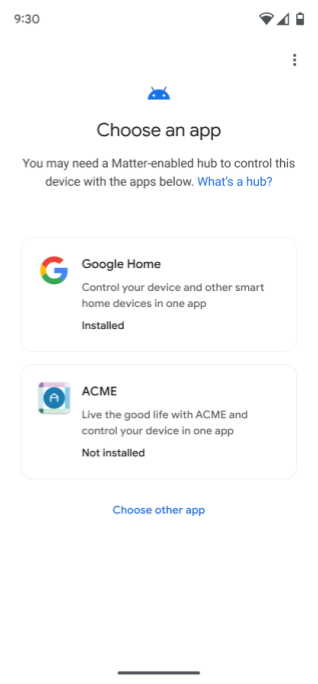
يُطلَب من المستخدم اختيار تطبيق ل مواصلة عملية التفعيل.

إذا لم يكن التطبيق مثبّتًا، يُطلَب من المستخدم تثبيته.
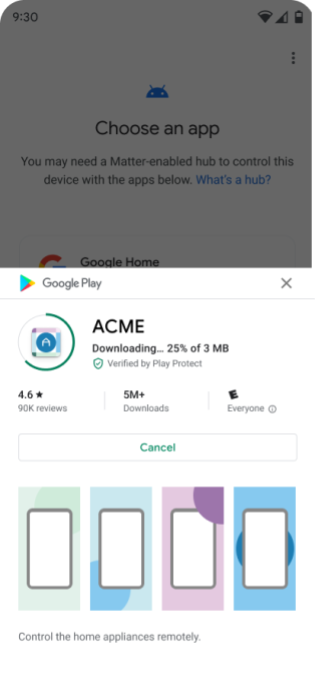
يتم تنزيل التطبيق من "متجر Google Play".
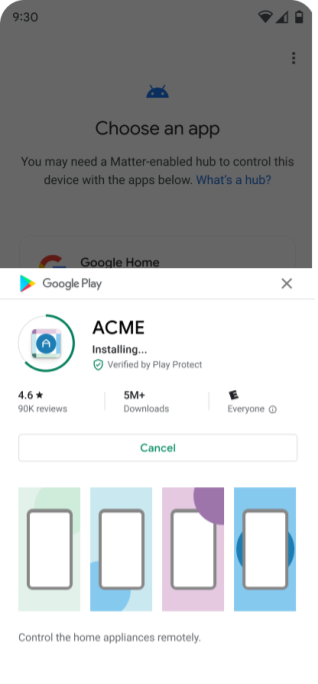
تم تثبيت التطبيق.
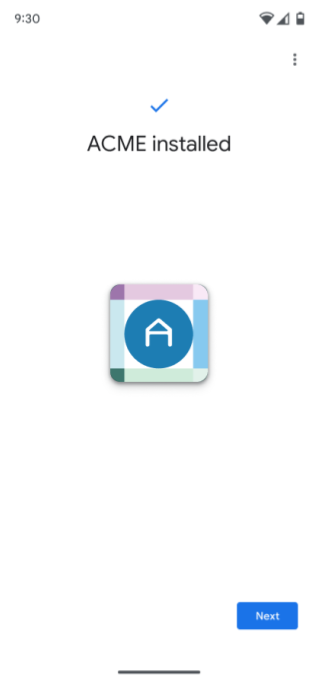
بعد تثبيت التطبيق بنجاح، سيُطلب من المستخدم المتابعة.
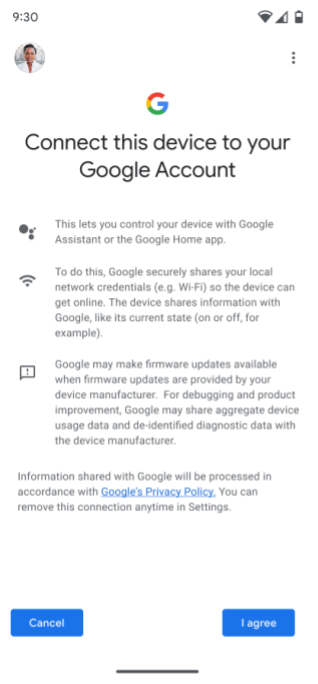
يُطلب من المستخدم الموافقة على إضافة الجهاز إلى Google Fabric (يتوافق ذلك مع "الموافقة + البيانات الوصفية" في الشكل 1) واختيار حساب Google المطلوب استخدامه.
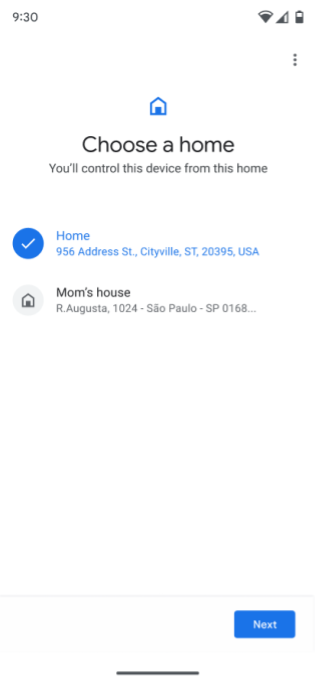
إذا كان لدى المستخدم أكثر من منزل واحد، سيُطلب منه اختيار منزل. إذا لم يكن لدى المستخدم منزل تم إعداده، سيتم إنشاء منزل باسم "المنزل" تلقائيًا.
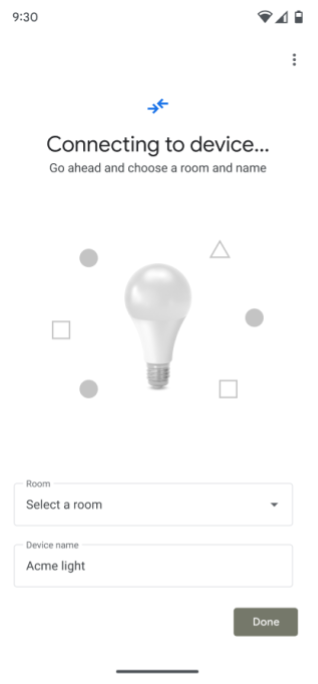
تتصل واجهة برمجة التطبيقات Commissioning API بالجهاز.

سيُطلَب من المستخدم اختيار الغرفة التي يوجد فيها الجهاز.
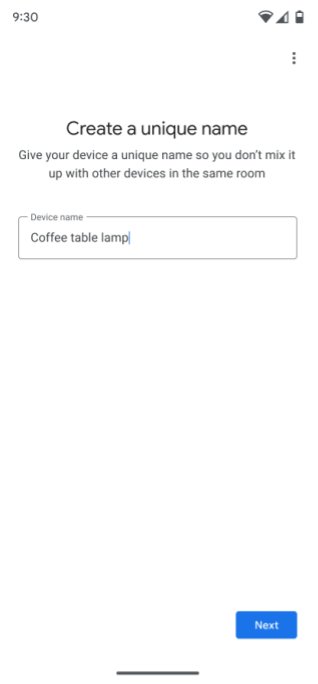
يُطلَب من المستخدم إعادة تسمية الجهاز.
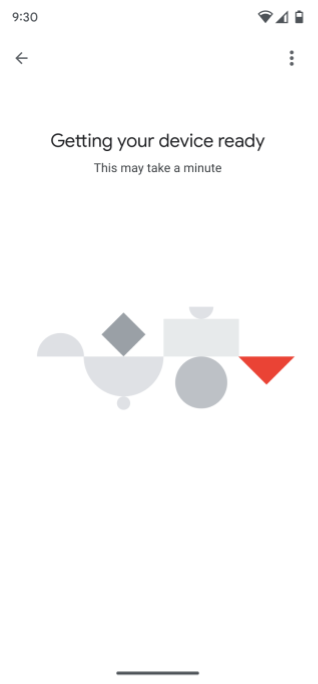
تُنشئ واجهة برمجة التطبيقات Commissioning API بيانات اعتماد Matter ، وتتحقّق من إمكانية الاتصال بالشبكة، ثم تنفِّذ عملية الإعداد ، وتربط الجهاز بالبنية المحدّدة.
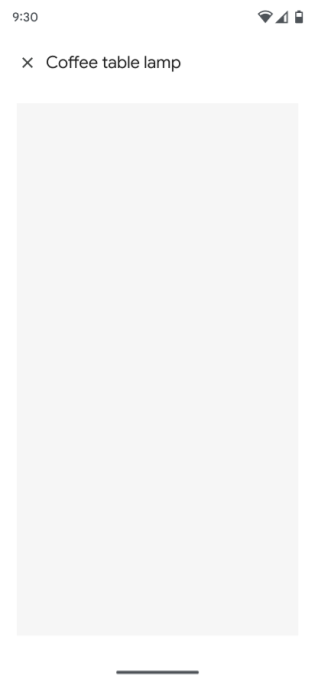
إذا سبق أن تم منح الإذن بالوصول إلى بنية المستخدم وأجهزته ، من المفترض أن يظهر الجهاز في "المنزل" مع الأجهزة الأخرى في ذلك "المنزل"، ويمكن التحكّم فيه باستخدام التطبيق.
إذا لم يتم منح الإذن بالوصول إلى بنية المستخدم وأجهزةه بعد، من المفترض ألا يظهر الجهاز أو يمكن التحكّم فيه في التطبيق بعد. يلزم الحصول على الإذن لأجل الوصول إلى الجهاز والتحكّم فيه في أحد التطبيقات.
أداة اختيار التطبيقات
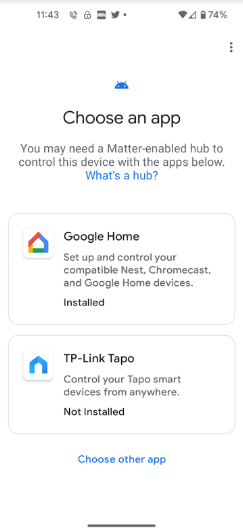
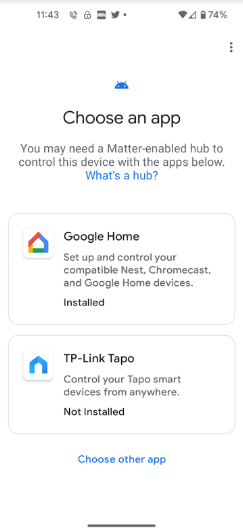
هناك طريقتان لظهور تطبيقك في أداة اختيار التطبيقات أثناء عملية إشراكه:
- على شاشة اختيار تطبيق
- إذا اختار المستخدمون اختيار تطبيق آخر، سيظهر على شاشة التطبيقات المُثبَّتة الأخرى.
التطبيقات المقترَحة
تعرض أداة اختيار التطبيقات تطبيقَين مقترَحين.
- القيمة الأولى هي Google Home app (GHA) دائمًا.
- أما القيمة الثانية، فهي مخصّصة للتطبيق المفضّل لصانع الجهاز، إذا تم تحديده في أحد مشاريع
Google Home Developer Console المرتبطة بمعرّف VID أو معرّف PID
للجهاز. (لا ينطبق هذا الخيار على مطوّري التطبيقات الذين لا يطوّرون تطبيقات لأجهزة Matter).

هناك سيناريوهان عندما تكون التطبيقات على شاشة اختيار تطبيق.
- مثبَّت: Google Play services تأكَّد من أنّ التطبيق متوافق مع
فلتر الغرض
ACTION_COMMISSION_DEVICE. إذا لم يكن فلتر الأهداف متوفّرًا، سيتم توجيه المستخدم إلى "متجر Play" لتحديث التطبيق. - غير مثبَّت: يتم توجيه المستخدم إلى "متجر Play" لتثبيت التطبيق قبل المتابعة.

